教程介绍
很多小伙伴反馈说需要对Windows10系统待机时自动播放图片进行设置。对于Windows10系统待机时自动播放图片有什么好的办法可以进行设置呢?其实Windows10系统待机时自动播放图片的操作方法,在windows10系统的桌面空白处鼠标右键,菜单中点击选择“个性化”或者在个性化界面,点击底部右下角“屏幕保护程序”;就可以解决了,针对此问题小编给大家收集整理Windows10系统待机时自动播放图片具体的操作方法,下面一起来看看吧。
操作方法
1、在windows10系统的桌面空白处鼠标右键,菜单中点击选择“个性化”
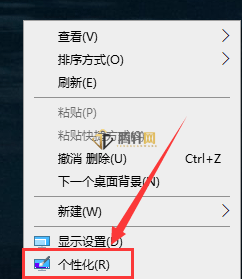
2、在个性化界面,点击底部右下角“屏幕保护程序”
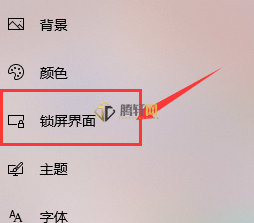
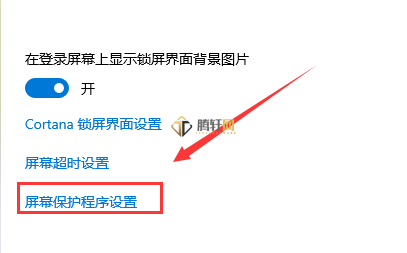
3、在屏幕保护程序对话框,将屏幕保护程序设置成“照片”,然后点击“设置”

4、在照片屏幕保护程序设置窗口,点击“浏览”。
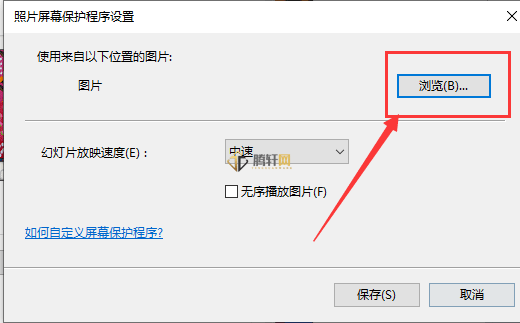
5、在浏览文件夹对话框,找到点击选中自己希望设置的文件夹后,点击底部“确定”,返回时一路确定即可
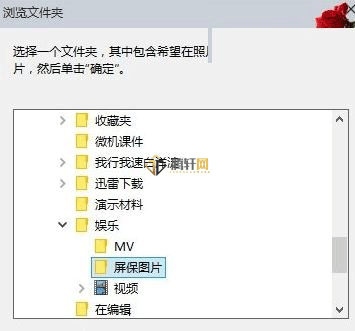
以上本篇文章的全部内容了,感兴趣的小伙伴可以看看,更多精彩内容关注腾轩网www.tengxuanw.com







